换手机,聊天记录不丢!WhatsApp备份攻略大揭秘
手机换新啦!是不是兴奋得手舞足蹈,但又担心旧手机里的WhatsApp聊天记录怎么办?别担心,今天就来给你支招,让你轻松备份聊天记录,换手机也能无缝衔接,继续和朋友们畅聊不停!
WhatsApp聊天记录的重要性
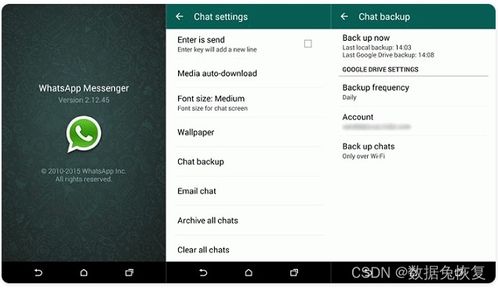
你知道吗,WhatsApp里的聊天记录可是我们珍贵的回忆和重要信息的宝库。工作上的指示、商业合同、甚至是和亲朋好友的甜蜜对话,都可能藏在这些聊天记录里。所以,备份聊天记录,就是保护我们的宝贵记忆和重要信息。
备份方法大比拼
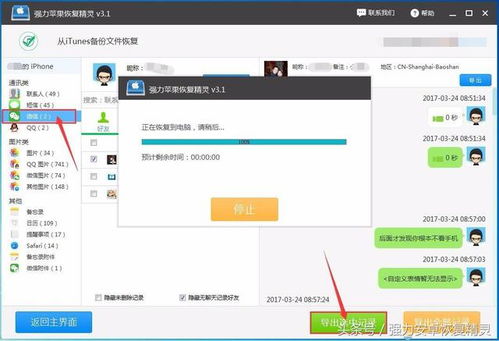
WhatsApp提供了多种备份方式,让我们可以根据自己的需求选择最合适的方案。
方法一:云端备份
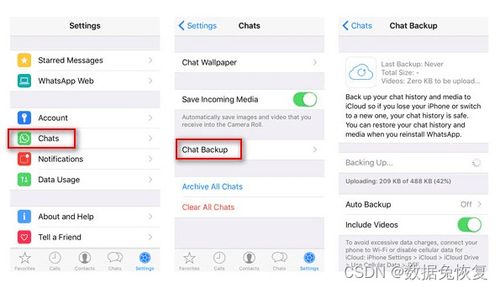
1. Android用户:打开WhatsApp,点击右上角的三个点,选择“设置”,然后进入“聊天”,找到“聊天备份”,选择“备份到Google云端硬盘”。设置好备份频率,就可以让WhatsApp自动帮你备份聊天记录啦!
2. iPhone用户:同样,打开WhatsApp,点击“设置”,然后进入“对话”,找到“对话备份”,选择“备份到iCloud”。设置好备份时间,让聊天记录自动上传到云端。
方法二:本地备份
如果你担心云端备份的安全性,或者想要一个额外的备份方案,可以选择本地备份。
1. Android用户:打开文件管理器,找到WhatsApp文件夹,然后进入“Databases”文件夹。将这个文件夹复制到电脑或其他外部存储设备上。
2. iPhone用户:打开iTunes,连接你的iPhone,在“摘要”页下,选择“备份iPhone”,然后点击“备份”。
备份步骤详解
下面,我们就来详细讲解一下备份步骤,让你轻松上手!
Android用户备份步骤
1. 打开WhatsApp,点击右上角的三个点,选择“设置”。
2. 进入“聊天”,找到“聊天备份”,选择“备份到Google云端硬盘”。
3. 点击“备份”按钮,开始备份。
4. 备份完成后,你可以在Google云端硬盘查看备份文件。
iPhone用户备份步骤
1. 打开WhatsApp,点击“设置”。
2. 进入“对话”,找到“对话备份”,选择“备份到iCloud”。
3. 设置好备份时间,点击“立即备份”。
4. 备份完成后,你可以在iCloud查看备份文件。
换手机,恢复聊天记录
换手机后,如何恢复聊天记录呢?其实也很简单,跟着步骤来就对了!
Android用户恢复步骤
1. 在新手机上安装WhatsApp。
2. 打开WhatsApp,输入你的手机号码,并验证。
3. 在设置中,选择“从Google云端硬盘恢复”。
4. 选择备份文件,开始恢复。
iPhone用户恢复步骤
1. 在新手机上安装WhatsApp。
2. 打开WhatsApp,输入你的手机号码,并验证。
3. 在设置中,选择“从iCloud恢复”。
4. 选择备份文件,开始恢复。
小贴士
1. 定期备份:为了确保聊天记录的安全,建议你定期备份聊天记录。
2. 检查备份:备份完成后,记得检查一下备份文件,确保聊天记录已经成功备份。
3. 备份安全:如果你选择云端备份,建议设置一个复杂的密码,保护你的聊天记录安全。
换手机,聊天记录不丢!通过以上方法,你就可以轻松备份和恢复WhatsApp聊天记录啦!快来试试吧,让你的聊天记录安全无忧!


















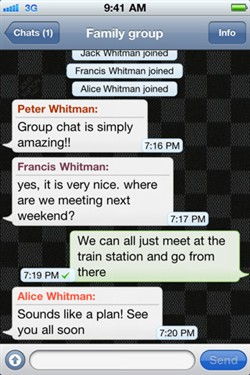


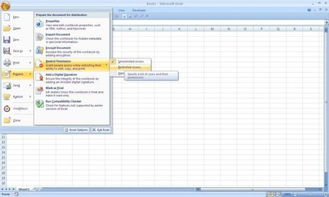



网友评论